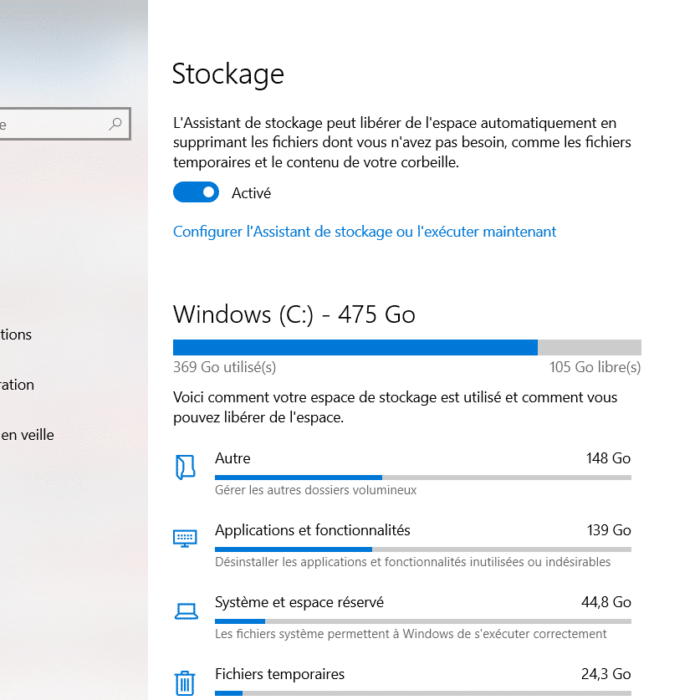Pratique, Windows embarque plusieurs fonctionnalités alliant praticité et efficacité. Toutefois, avec le temps, il peut perdre en vitesse. Or, vous le savez très bien que travailler sur un ordinateur qui présente une lenteur est un facteur pouvant impacter votre productivité. Si vous êtes confronté à ce type de problème, pas de panique ! Découvrez dans cet article 3 solutions pour rendre votre PC plus rapide.
Désactivation des programmes de démarrage
De manière générale, certains programmes se lancent automatiquement lors du démarrage et s’exécutent en arrière-plan sans que vous vous en rendiez compte. Plus encore ! Ils consomment également votre mémoire vive.
Pour y remédier, vous devez dans un premier temps les rechercher en cliquant sur l’icône en forme de flèche située à l’extrême droite de la barre des tâches. Puis, placez-y le pointeur de votre souris et cliquez sur « Afficher les icônes cachées ».
Pour pouvoir arrêter leur exécution :
- Appuyez sur le bouton Démarrer ;
- Choisissez Paramètres, puis Applications et Démarrage ;
- Recherchez le programme dans la section Démarrage et cliquez sur l’option « Désactivé ».
Détecter et supprimer les logiciels malveillants
Un logiciel ou un programme malveillant peut ralentir le fonctionnement d’un ordinateur. Pour vous alerter, il arrive que vous receviez des messages contextuels inattendus ou qu’un bruit inhabituel provienne de votre disque dur.
Pour éviter d’infecter votre PC, il est indispensable de bien gérer ces virus. La première étape consiste de les rechercher grâce à la Sécurité Windows intégrée dans Windows 10. Pour cela, rendez-vous dans les Paramètres de démarrage – Mise à jour & sécurité, puis Sécurité Windows.
Ensuite, cliquez sur Ouvrir Sécurité Windows avant de choisir Protection contre les virus & contre les menaces. Puis, sélectionnez la partie sélectionnez Rechercher les mises à jour sous Mises à jour de la protection contre les virus & les menaces. Après, ouvrez cette option et allez sur Analyse rapide.
Cette dernière manipulation permet à l’ordinateur de checker les programmes malveillants et les virus, de les supprimer automatiquement ou de les mettre en quarantaine.
Nettoyer l’espace de disque
Cette technique est très recommandée, notamment si vous souhaitez améliorer la performance de votre ordinateur. Pour commencer, vous devez vous assurer que l’état de l’espace de disque en adoptant les gestes suivants :
- Cliquer sur Démarrer – Paramètres – Système – Stockage ;
- Vérifier la taille totale de chaque lecteur ainsi que l’espace libre.
Si vous remarquez que l’espace de disque est superflu, il faudrait supprimer quelques fichiers inutiles. A noter que si vous disposez de l’Assistant de Stockage, les espaces seront nettoyés automatiquement. Pour vous aiguiller dans votre démarche, voici les étapes à ne pas négliger :
- Rendez-vous dans les Fichiers temporaires sous la répartition de stockage ;
- Windows détectera les applications et les fichiers qui occupent trop de place sur votre PC avant de les afficher ;
- Cliquez sur Supprimer les fichiers.
Il ne vous reste plus qu’à revoir le contenu de la corbeille et à la vider complètement.